Зміст
З розвитком сучасних технологій комп`ютери і ноутбуки все більше набувають популярності. Виробники постійно вдосконалюють свою техніку, щоб вона була максимально корисною і зручною для користувачів. Одним з таких нововведень став режим планшета на ноутбуці з Windows 10.
Історія створення
Виробники ввели функцію планшета на ноутбуці з Windows 10 невипадково, і цьому є певні причини. З самого початку, коли цей режим тільки з`явився, він був реалізований на операційна система Windows 8.

Користувачі не схвалили новинку, так як було безліч проблем з контактом між комп`ютером і людиною. В цілому нова функція лише ускладнила роботу з ноутбуком і вимагала змін.
Windows 8.1 принесла деякі поліпшення, проте користувачі все також відчували дискомфорт. Саме тому і була створена нова операційна система Windows 10, а разом з нею і вдосконалений режим планшета.
Переваги користування
Нова система ноутбуків нарешті принесла людям корисні функції режиму планшета на ноутбуці Windows 10:
- Найголовніша проблема полягала у вкладці "Пуск", коли кнопки розташовувалися в незручному порядку, а також були труднощі з подвійним робочим столом. Тепер же "Пуск" відкривається на весь екран, де всі кнопки зручні в застосуванні. Крім того, у вкладці тепер знаходяться всі необхідні функції для роботи з ноутбуком.
- Є можливість як самому регулювати цей режим, так і зробити його автоматичним. Другий варіант полягає в тому, що комп`ютер сам переходить в стан планшета, коли клавіатура або інший засіб введення відключається. Якщо ж така послуга не потрібна, то є можливість запускати цей режим самостійно в Налаштуваннях або в панелі повідомлень.
- Не обов`язково мати сенсорний екран ноутбука для користування цією функцією. Режим планшета на ноутбуці з Windows 10 перебудовує робочий стіл під той формат, який знаходиться на планшетах. Тобто можна також користуватися мишею, але вже в іншому режимі.
- Сенсорні панелі дозволяють працювати на ноутбуці без будь-яких додаткових пристроїв в режимі планшета. Це дуже зручно в поїздках, так як немає потреби носити з собою мишу або щось ще, крім самого ноутбука.

Основні функції
Розглянемо головні функції режиму планшета на ноутбуці з Windows 10:
- "Пуск" має найголовніші кнопки, які необхідні при користуванні. Доступ до них тепер здійснюється моментально. Можна також їх змінювати і підібрати потрібні послуги під себе.
- Є можливість переглядати найбільш використовувані додатки і запускати їх. Це теж зручно в плані швидкого знаходження потрібних кнопок.
- Як і у всіх планшетах, є Головне меню з усіма встановленими додатками. Щоб його відкрити, необхідно провести пальцем вліво по екрану в режимі планшета на ноутбуці з Windows 10.

Як видно, цей режим спрощує роботу користувачів. Це досягається за рахунок перебудови інтерфейсу, де все непотрібне забирається, а найкорисніше залишається. Крім того, це не скорочує можливості пристрою: все також можна отримати доступ до всіх функцій ноутбука.
Включення і виключення
Як включити режим планшета на ноутбуці? Це робиться досить просто:
- Потрібно знайти центр повідомлень на ноутбуці, який розташований в правому нижньому кутку екрану.
- Натиснувши на нього, необхідно відкрити "Режим планшета".
![Режим планшета в центрі повідомлень]()
- Після цього всі вищеописані функції будуть доступні для користування.
Налаштування цього режиму здійснюється наступним чином:

Якщо немає потреби користуватися цією функцією, то потрібно вимкнути режим планшета в Windows 10 на ноутбуці. Це робиться так само, як і включення: в центрі повідомлень необхідно повторно натиснути на необхідну кнопку і налаштувати потрібні параметри в Налаштуваннях ноутбука.
Рада
Весь основні функції і переваги режиму планшета на ноутбуці з Windows 10 розібрані. Є кілька корисних порад, які можна успішно застосовувати при роботі в цьому режимі:
- Для закриття програми можна просто потягнути його вниз, як на планшеті або в телефоні.
- Крок назад можна зробити, натиснувши на кнопку "назад", яка також присутня в режимі планшета. Якщо потрібно повернути якусь дію, ця кнопка в допомогу.
- Якщо потрібно використовувати відразу два додатки, то можна прикріпити одне до деякої частини екрану і одночасно користуватися іншою програмою.
Висновок і висновок
Операційна система Windows 10 дійсно допомогла користувачам спростити роботу за рахунок режиму планшета. Всі значки розташовані набагато зручніше, а значить, інтерфейс більш приємний і комфортний. Варто однозначно спробувати його власникам певних пристроїв.
У цій статті були наведені інструкції як включити і відключити режим планшета на ноутбуці з Windows 10. Також розглянуті основні переваги і функції цього режиму.

 Як увімкнути режим планшета в windows 10 і налаштувати?
Як увімкнути режим планшета в windows 10 і налаштувати? Як вимкнути режим планшета windows 10. Всі способи
Як вимкнути режим планшета windows 10. Всі способи Як в windows 10 включити сплячий режим і який з доступних вибрати: найпростіші практичні поради
Як в windows 10 включити сплячий режим і який з доступних вибрати: найпростіші практичні поради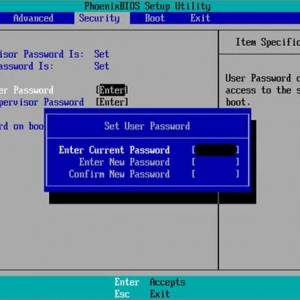 Як зняти пароль з windows 10 на ноутбуці: способи, інструкції
Як зняти пароль з windows 10 на ноутбуці: способи, інструкції Як увімкнути калькулятор на клавіатурі в oc windows
Як увімкнути калькулятор на клавіатурі в oc windows Як прискорити запуск windows 10: способи та інструкції
Як прискорити запуск windows 10: способи та інструкції Скільки оперативки бачить windows 7 32 bit: з чим пов'язані обмеження і як звільнити пам'ять?
Скільки оперативки бачить windows 7 32 bit: з чим пов'язані обмеження і як звільнити пам'ять? Як відновити біос на ноутбуці: покрокова інструкція
Як відновити біос на ноутбуці: покрокова інструкція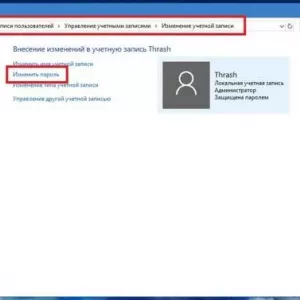 Відключення пароля windows 10 при виході: варіанти, інструкції
Відключення пароля windows 10 при виході: варіанти, інструкції